El administrador de contraseñas de Google se puede utilizar para crear contraseñas seguras e indetectables y almacenarlas para su uso futuro en una multitud de plataformas. Como lo mantiene a salvo de violaciones de cuentas, el administrador de contraseñas nativo que ofrece la compañía Mountain View también le permite encontrar múltiples cuentas en las que podría haber iniciado sesión en el mismo sitio web o aplicación.
Esta guía le ayudará a comprobar si tiene varias cuentas en un sitio web y a encontrar las credenciales con las que ha iniciado sesión.
RELACIONADO: Cómo crear una contraseña segura pero fácil de recordar
Nota: Esto le hará un favor solo si guarda las contraseñas en Googler / Chrome cuando inicie sesión en sitios web, o inicie sesión en un sitio web con sus ID de Google. Si no estaba haciendo ambas cosas o nada de esto, entonces esto podría no ser de mucha ayuda.
Cómo saber cuántas cuentas tienes en un sitio web
Paso 1: abra el Google aplicación en su teléfono Android.
Paso 2: toca el Botón Más (botón de 3 puntos) en la parte inferior derecha.
Paso 3: presione el flecha hacia abajo junto al nombre de su cuenta.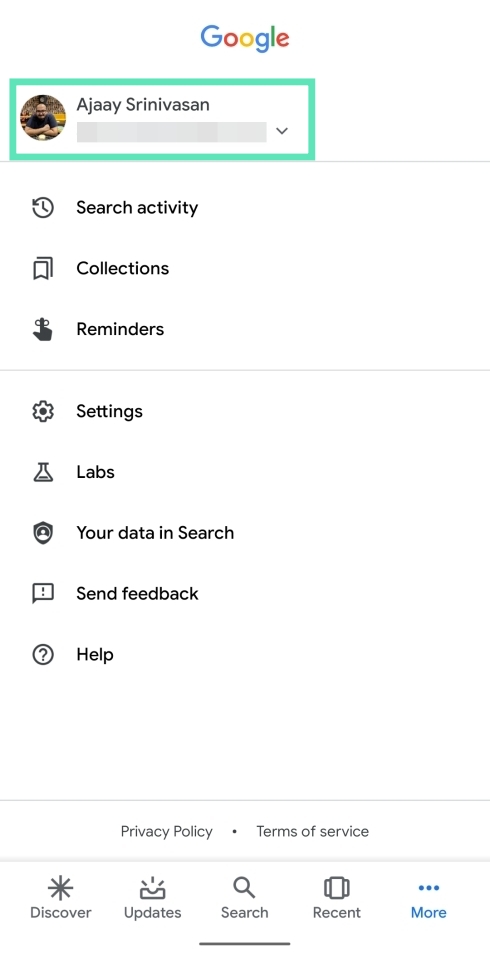
Paso 4: toca Administra tu cuenta de Google.
Serás llevado a una nueva página.
Paso 5: toca Empezar.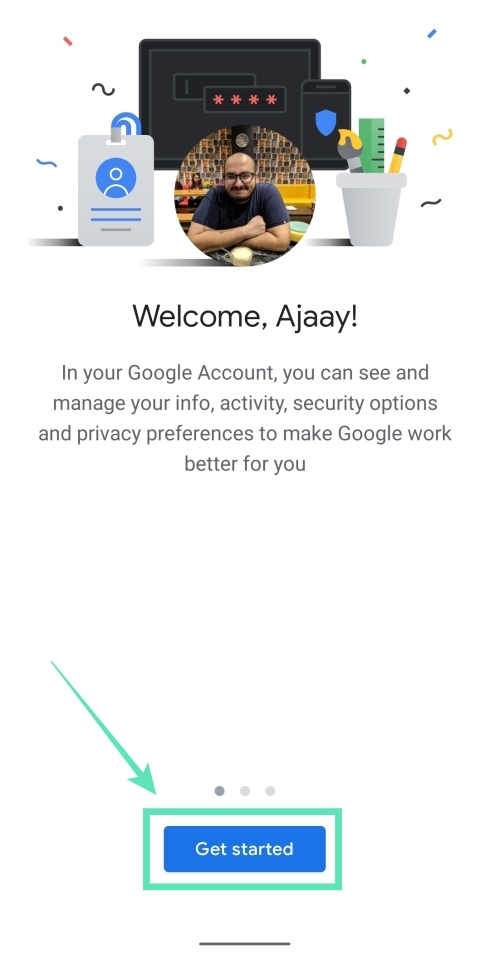
Paso 6: desliza las pestañas en la parte superior y selecciona el Pestaña de seguridad.
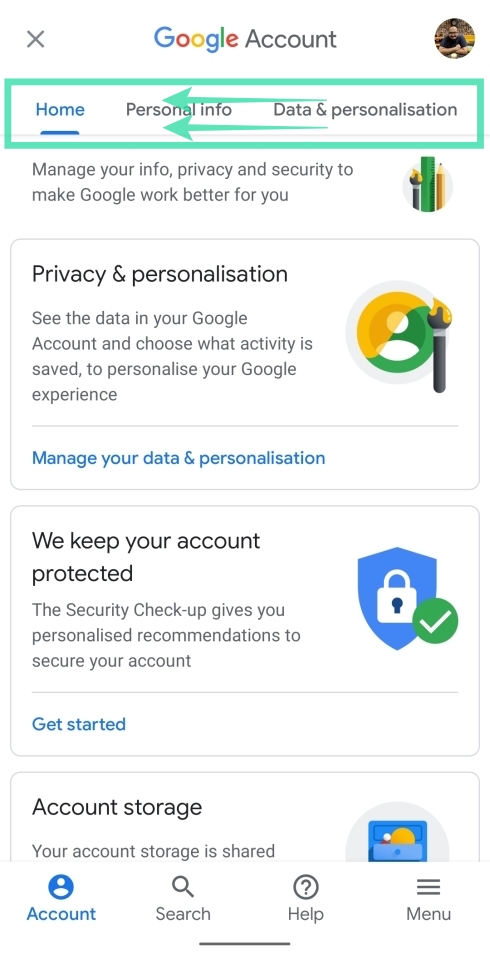
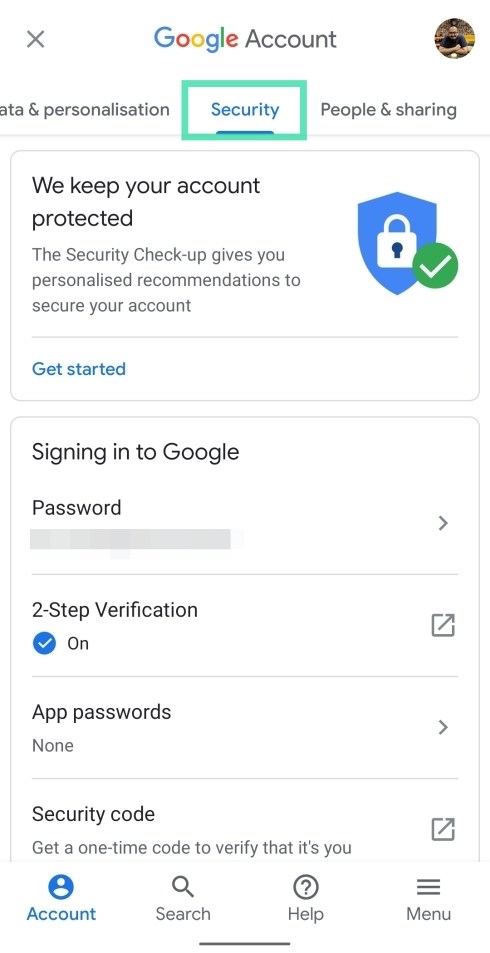
Paso 7: Desplácese hacia abajo y debajo de ‘Iniciar sesión en otros sitios‘, toque en Administrador de contraseñas.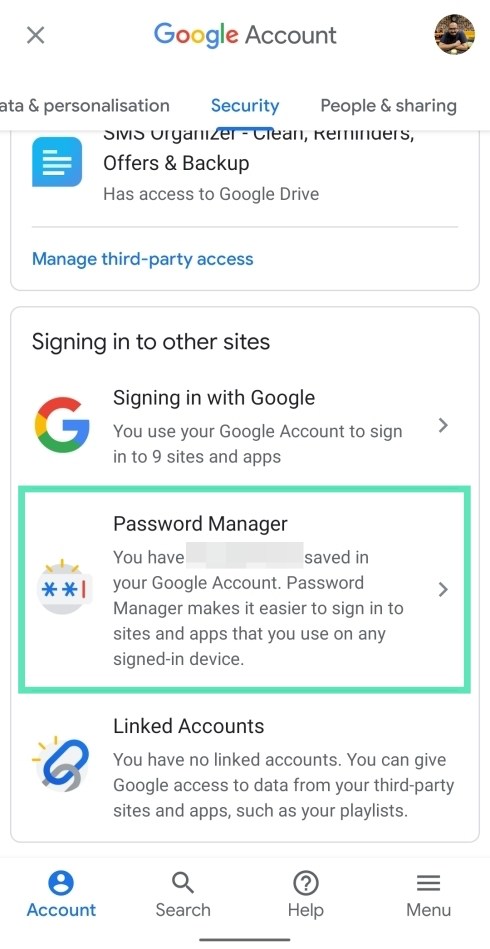
Debajo de la sección Verificación de contraseña, verá una lista de cuentas que incluyen sitios web y aplicaciones de las que ha guardado contraseñas. Esta lista también le mostrará aquellos sitios web con múltiples cuentas como la que se destaca a continuación.
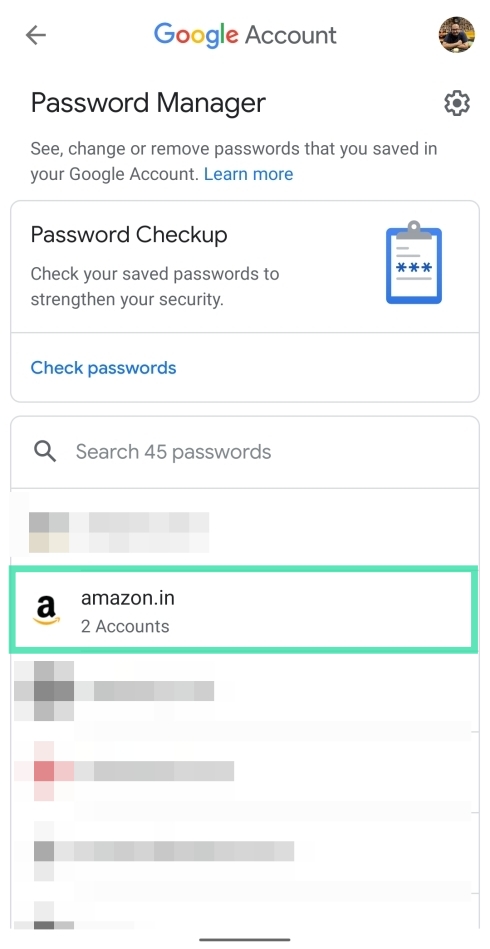
Paso 8: También puede buscar el sitio web por su nombre para encontrarlo fácilmente y las ID relacionadas con él tal como se guardaron en su administrador de contraseñas de Google.
RELACIONADO: Cómo utilizar la banca por Internet de forma segura en su Android
¿Qué más puedes hacer con Google Password Manager?
Puede realizar las siguientes acciones en esta página:
Ver credenciales de varias cuentas
Toque en el sitio web / aplicación con varias cuentas. Aquí puede ver los nombres de usuario y las contraseñas de cada cuenta en la que inició sesión en el servicio en particular. Toque el icono de ojo para ver la contraseña.
Copiar los detalles de la cuenta
Al tocar el sitio web con varias cuentas, no solo puede ver las credenciales, sino también copiarlas en su portapapeles si desea iniciar sesión en el sitio manualmente. Toque el botón copiar para copiar su nombre de usuario o contraseña.
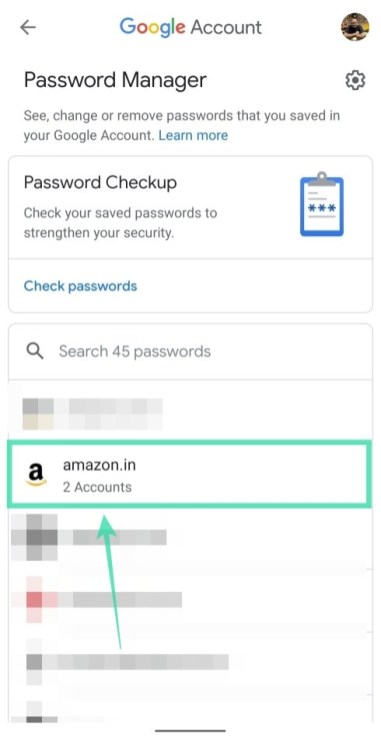
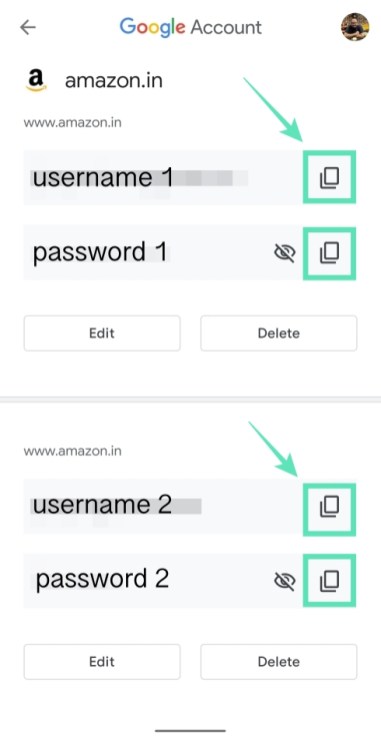
Edite su nombre de usuario y contraseña
Después de seleccionar el sitio web con más de una cuenta, puede editar las credenciales en caso de que lo haya actualizado en el sitio web. Para hacer esto, toque Editar en la cuenta de la que desea actualizar los detalles.
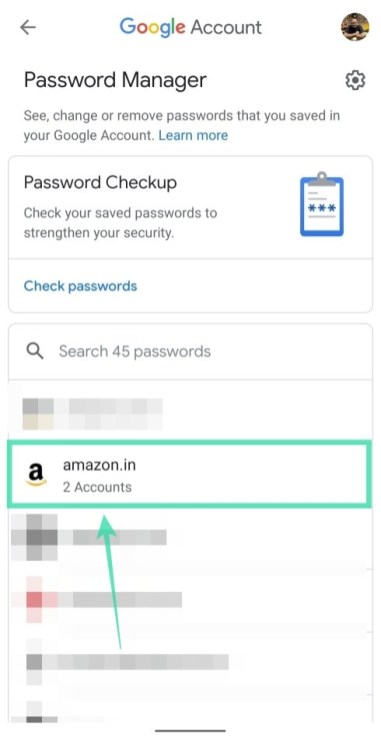
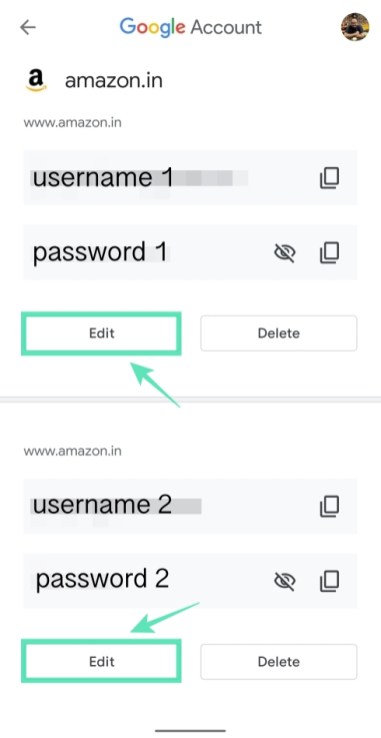
Eliminar una cuenta
Si ya no usa una cuenta secundaria en un sitio web, puede eliminar las credenciales guardadas tocando en Eliminar.
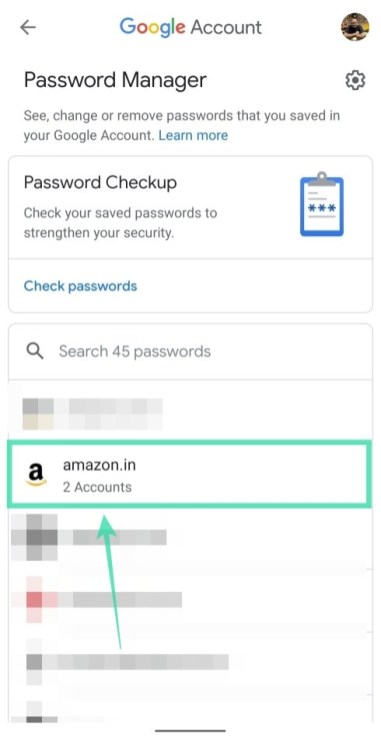
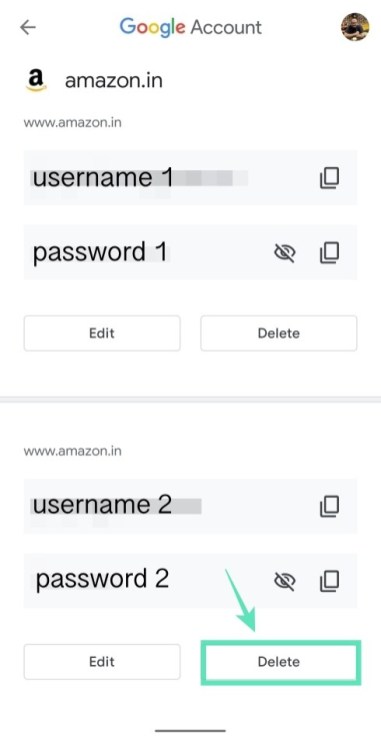
¿Utiliza varias cuentas en un solo sitio web? ¿Esta guía le ayudó a administrar sus contraseñas? Háganos saber en los comentarios a continuación.
RELACIONADO:
